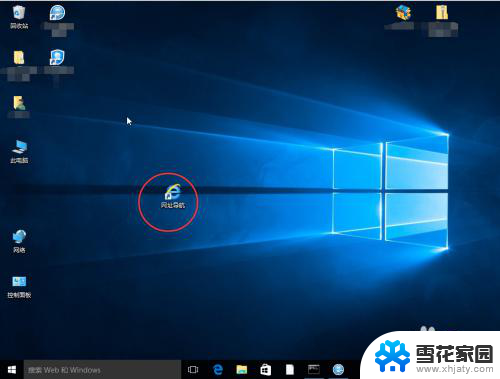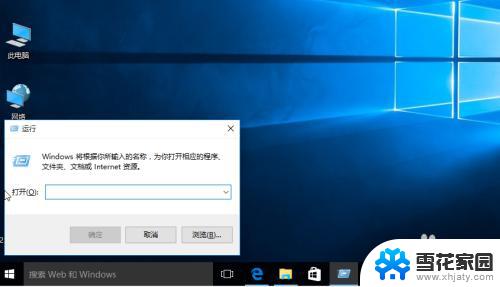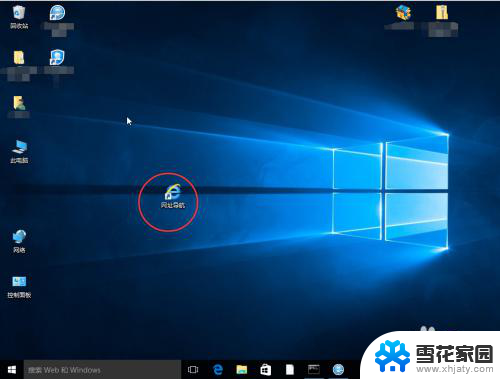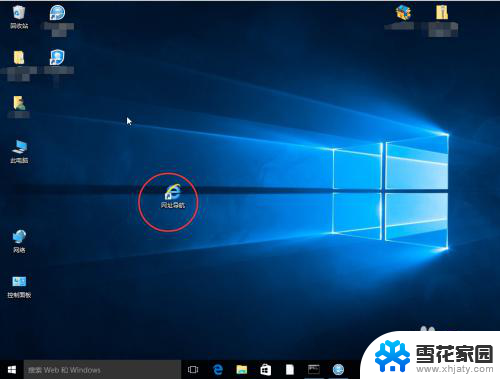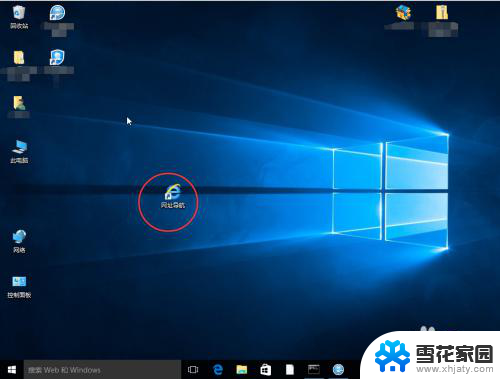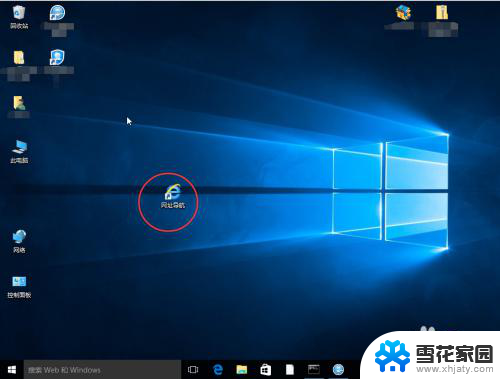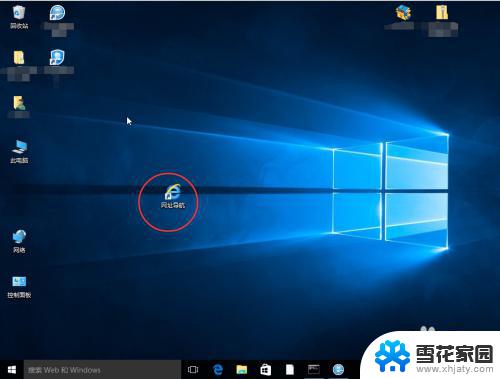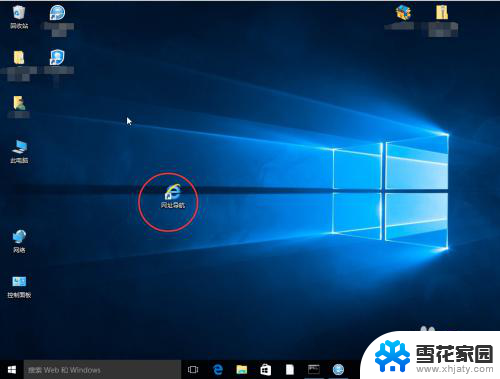快捷方式图标怎么去掉箭头 Windows如何去掉桌面图标箭头
随着Windows操作系统的不断更新,很多用户对于桌面图标箭头的存在感到不便,因为它们会占据桌面空间,影响美观性,在Windows系统中,可以通过一些简单的操作来去掉桌面图标箭头,让桌面更加清爽。对于快捷方式图标的箭头也可以进行去除,让桌面更加简洁和个性化。在这篇文章中我们将介绍如何去除Windows系统中的桌面图标箭头和快捷方式图标箭头,让您的桌面焕然一新。
方法如下:
1.每当在电脑上安装完软件,我们会发现桌面图标左下角会出现一个小箭头。这个也就是快捷方式的图标,一般软件不安装到系统盘默认软件目录中就会出现。
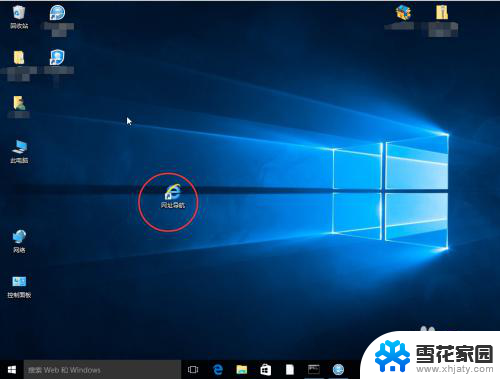
2.第一种方法是通过在“运行”里边输入应用程序来去除,首先用win+R键调出运行窗口。
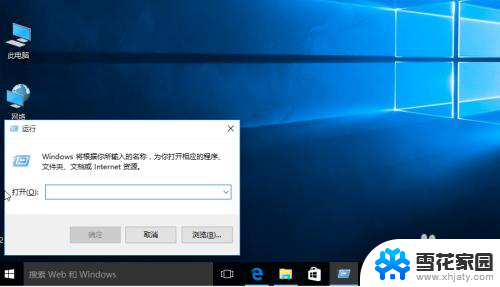
3.1、 在运行窗口中输入:
cmd /k reg delete "HKEY_CLASSES_ROOT\lnkfile" /v IsShortcut /f & taskkill /f /im explorer.exe & start explorer.exe
然后点击确定。我们会发现桌面小箭头就已经去掉了。

4.第二种方法是通过批处理命令来去除,首先建立一个文本文档。在里边输入:
@echo off
color 2
reg delete HKCR\lnkfile /v IsShortcut /f
reg delete HKCR\piffile /v IsShortcut /f
reg delete HKCR\InternetShortcut /v IsShortcut /f
taskkill /f /im explorer.exe && explorer
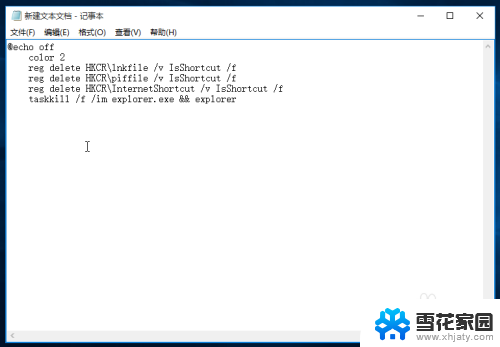
5.修改新建文本的扩展名为bat,这样它就会变为系统的批处理命令,双击运行。我们发现桌面图标没有了。
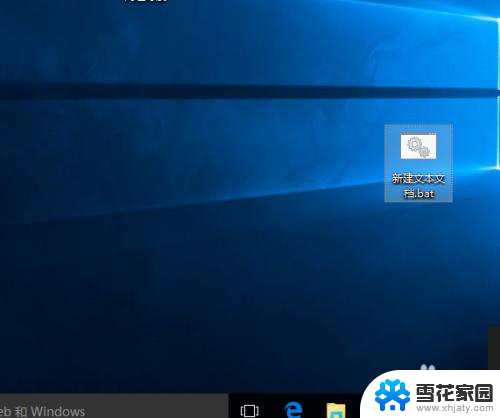
6.第三种法法就是使用安全软件,现在的安全软件大部分都带有人工电脑诊所,我们打开选择“去除快捷方式小箭头”即可。
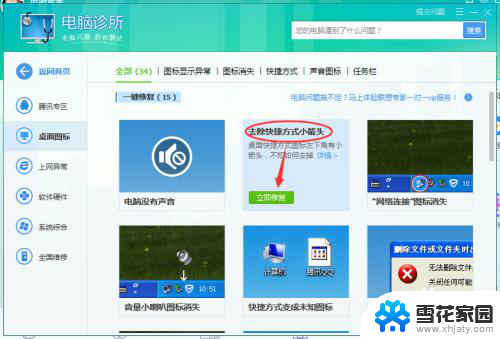
以上是如何去除快捷方式图标箭头的全部内容,如果您遇到这种情况,可以按照以上方法解决,希望对大家有所帮助。